目录
一、Windows系统之间的共享的基本点:
1.1 SMB协议是否开启
SMB(Server Message Block)是一种用于在计算机网络上共享文件、打印机和其他资源的通信协议。它是Windows操作系统中常用的文件共享协议,使用的是445端口。SMB在使用过程中也可能遇到一些问题:
SMB版本兼容性问题,先确认各个系统的SMB版本:
windows7使用的SMB版本是SMBv1.0。
windows10和windows11使用的 SMB 版本是SMBv2.0/3.0(windows10和windows11可能默认关闭SMBv1.0,要手动去开启)。
开启方式如下:
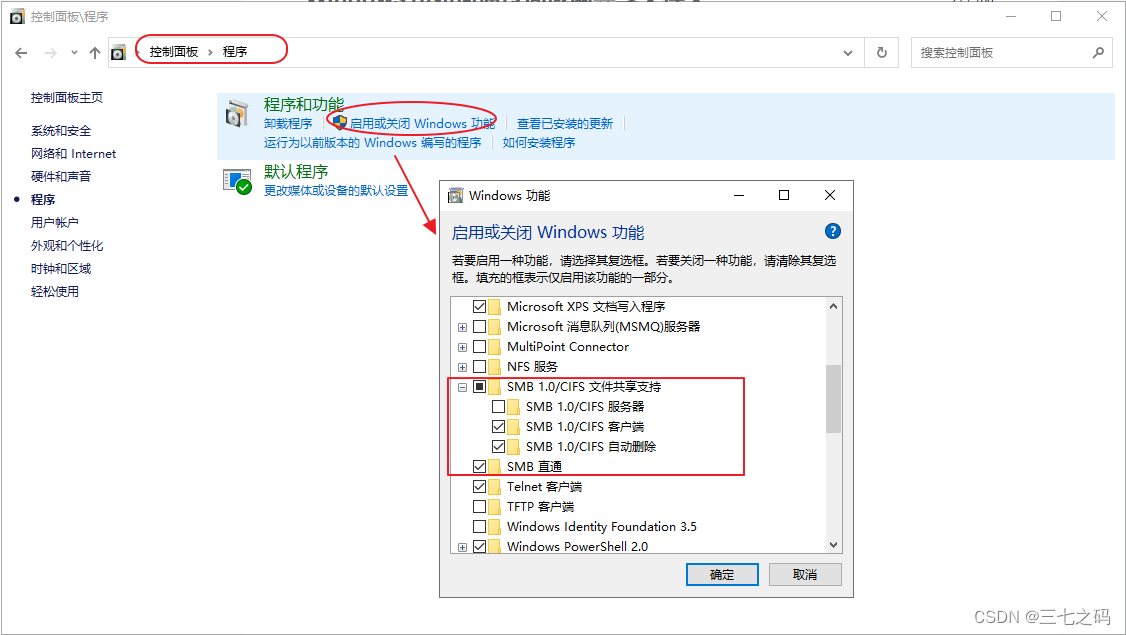
1.2 防火墙是否阻止了SMB通信
Windows自带的防火墙,主要是默认屏蔽入站连接(入站就是外机访问本机的请求,出站就是本机访问外机的请求)。
默认也就不能用445端口(SMB协议:文件共享、打印机共享、远程管理用到的端口)。常见现象就是PING不通了,有时主机能PING通外机,但外机PING不同主机,就是这个原因。
通用解决方案:
控制面板-->网络和 Internet-->网络和共享中心-->高级共享设置 ,在该页面中启用“文件夹和打印机共享”和“网络发现”这两个功能,那防火墙规则也会顺带被自动调整了。
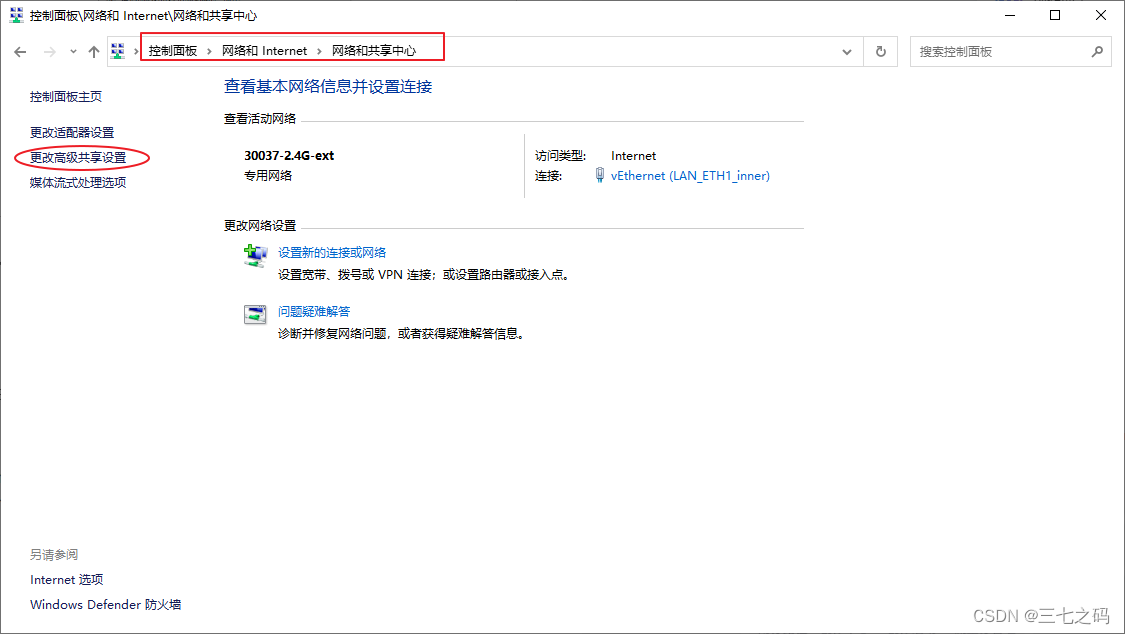
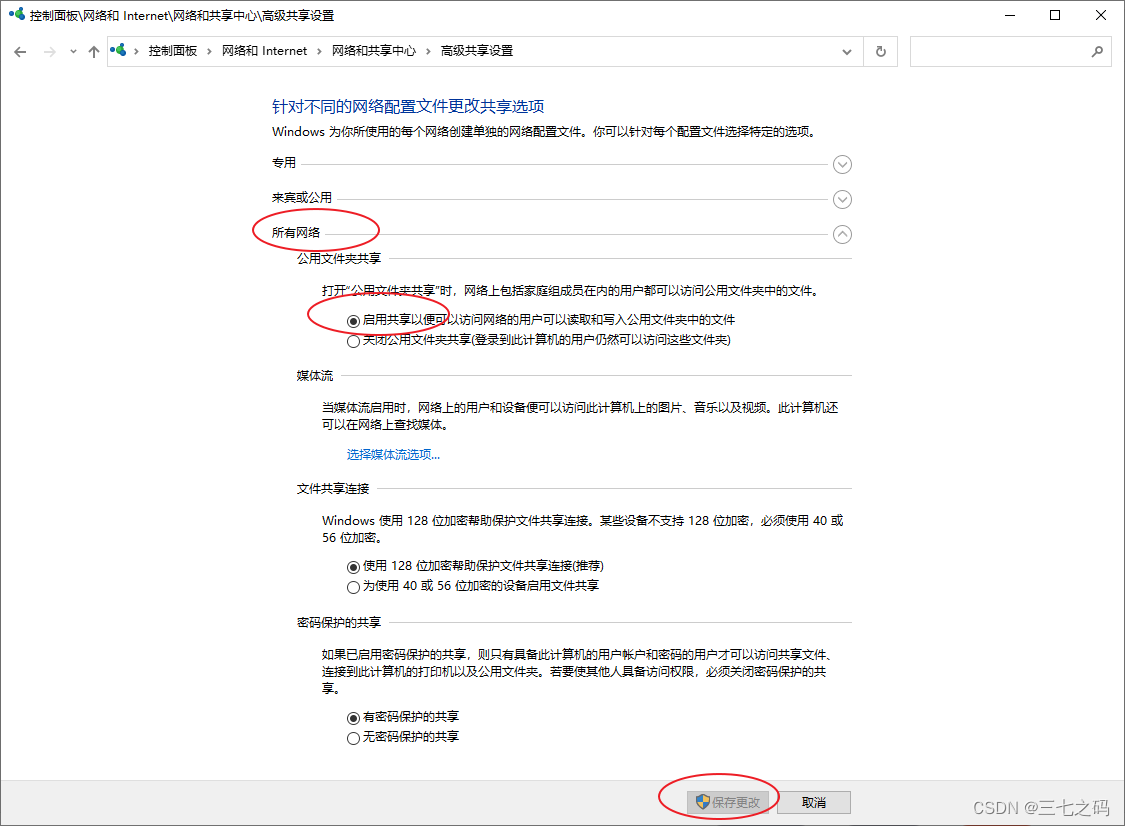
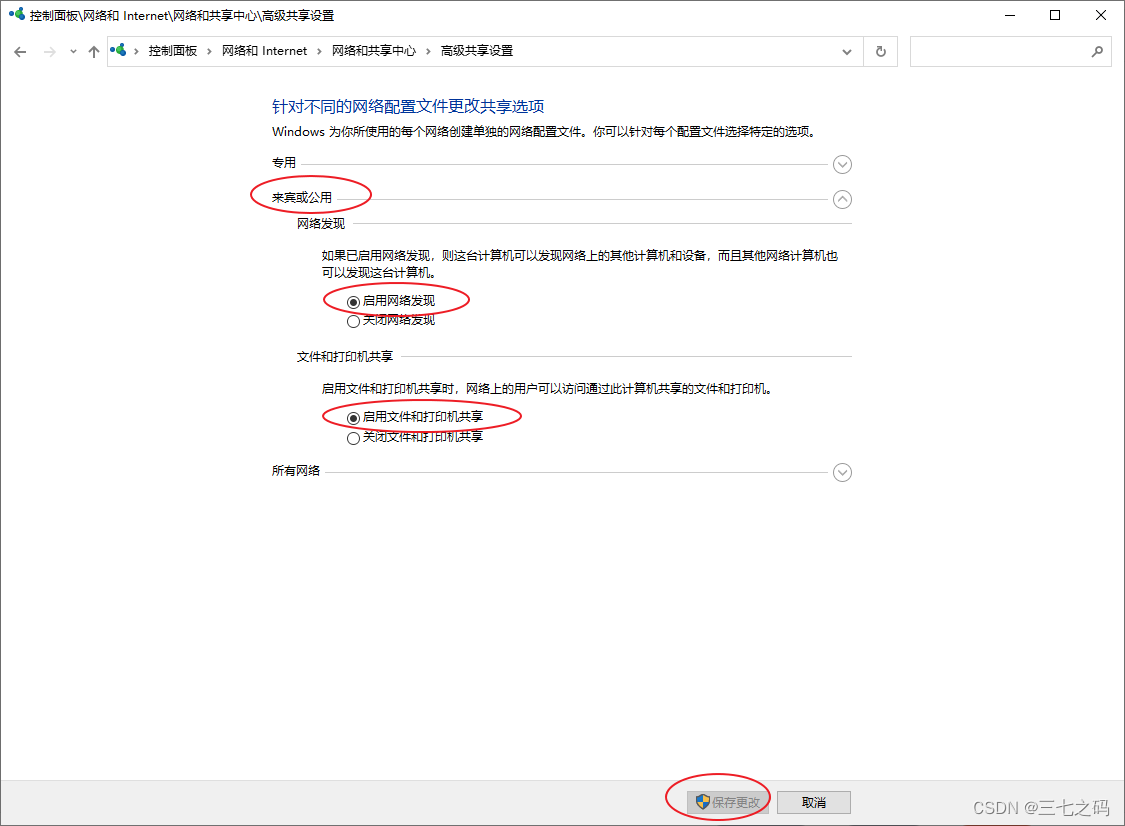
二、如何开启Guest来宾访问权限
2.1 查看Guest账户是否已禁用
桌面”此电脑”右键“管理”,查看“本地用户和组”项:
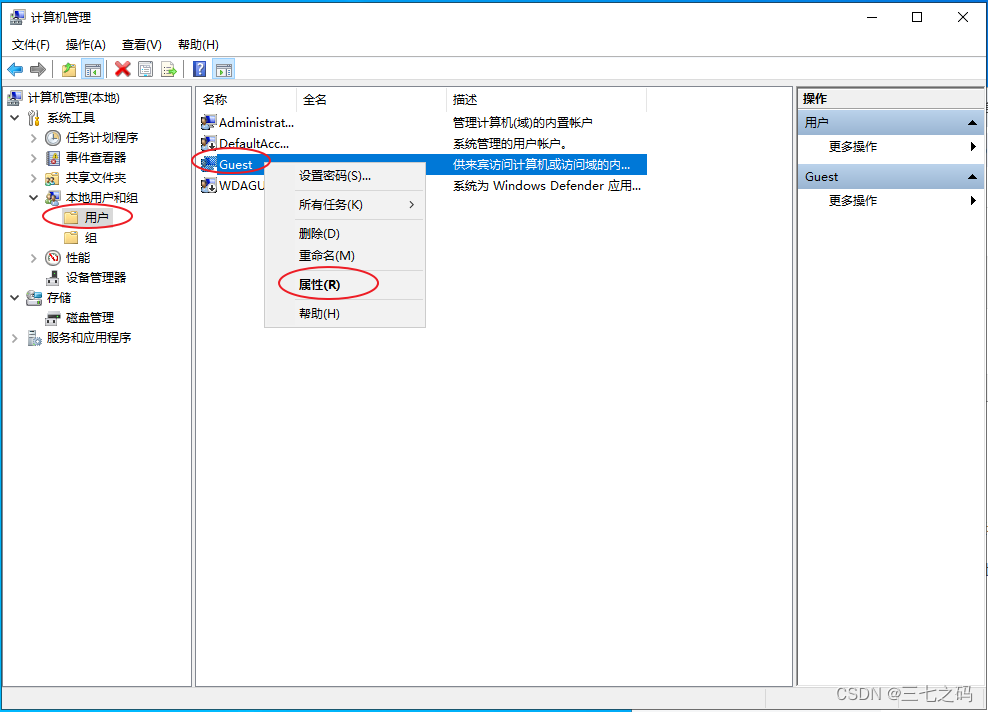
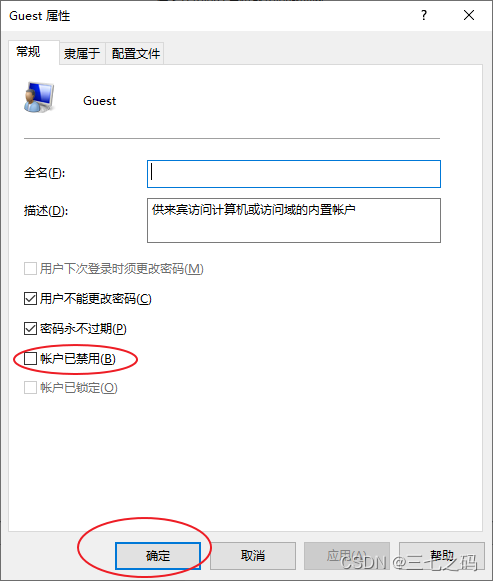
取消“账号已禁用”的勾选项,然后设置Guest的访问密码:
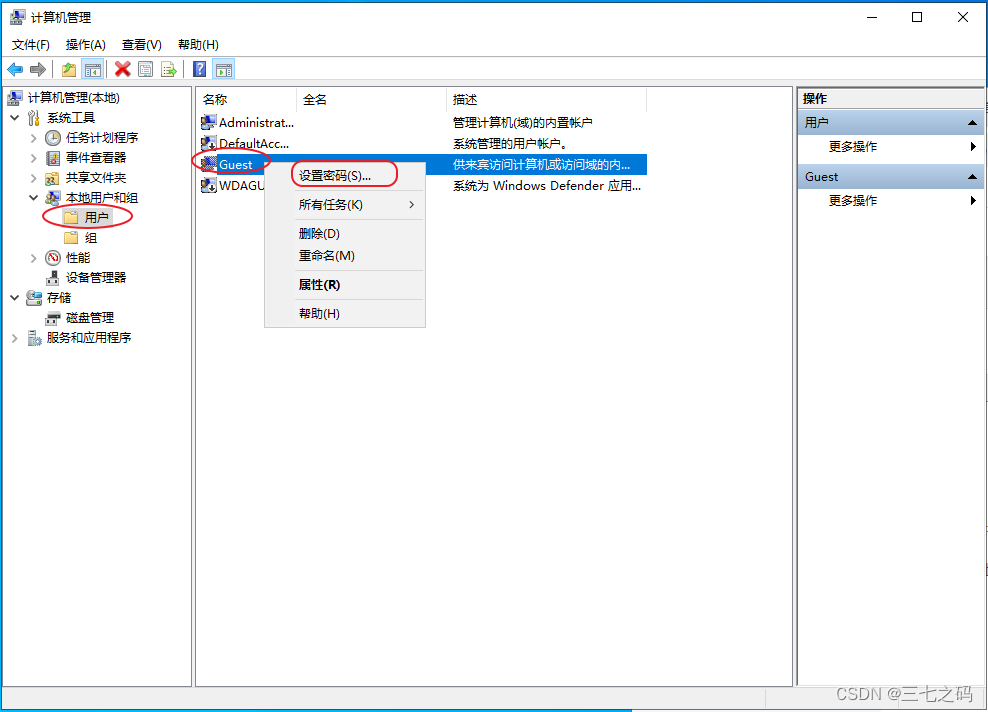
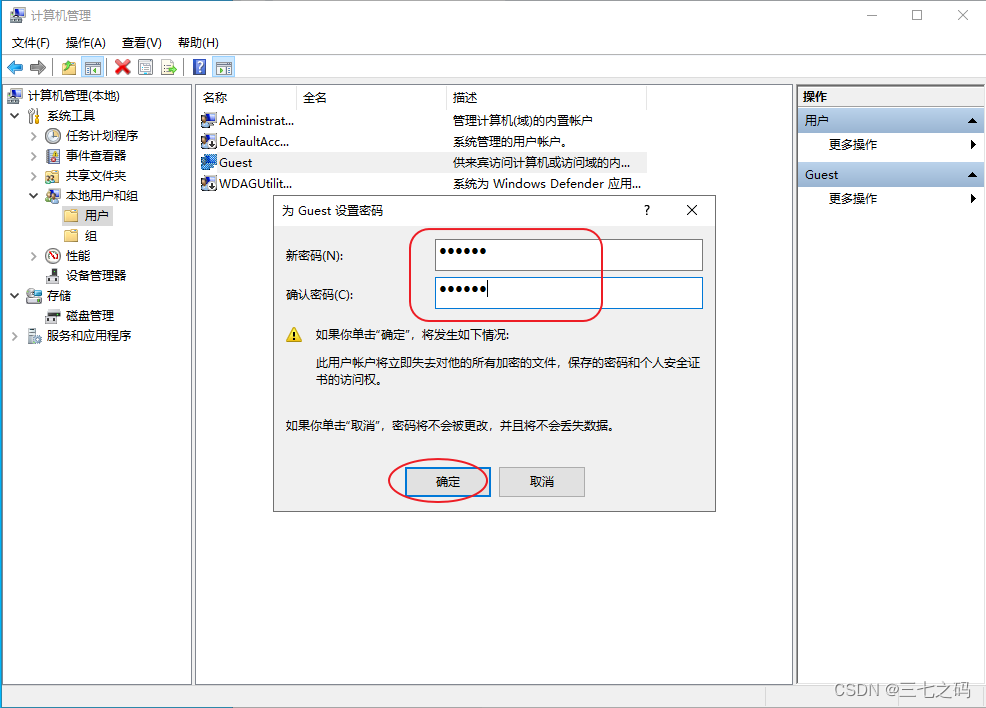
同样的方式,在该界面中对“Administrator”账户做同样的操作:取消“账号已禁用”的勾选、设置密码。注意:密码不要和Guest的设置一样。
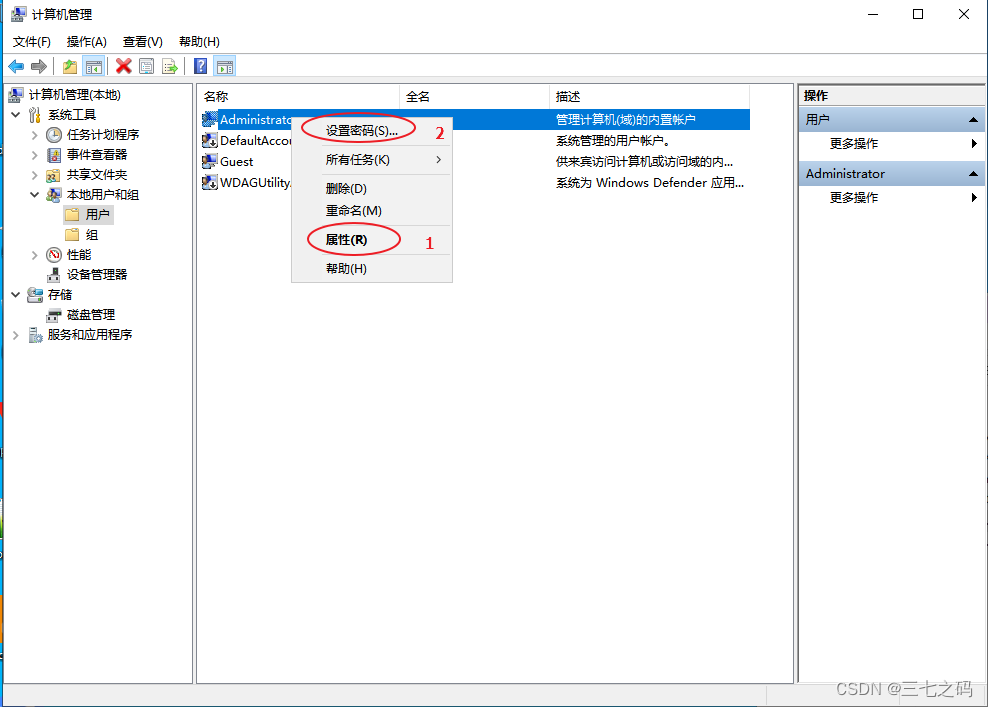
2.2 进入本地组策略查看用户权限分配
“Window+R”输入“gpedit.msc”指令,进入“本地组策略编辑器”界面:
1)在“拒绝从网络访问这台计算机”项目中,将Guset账户删除:
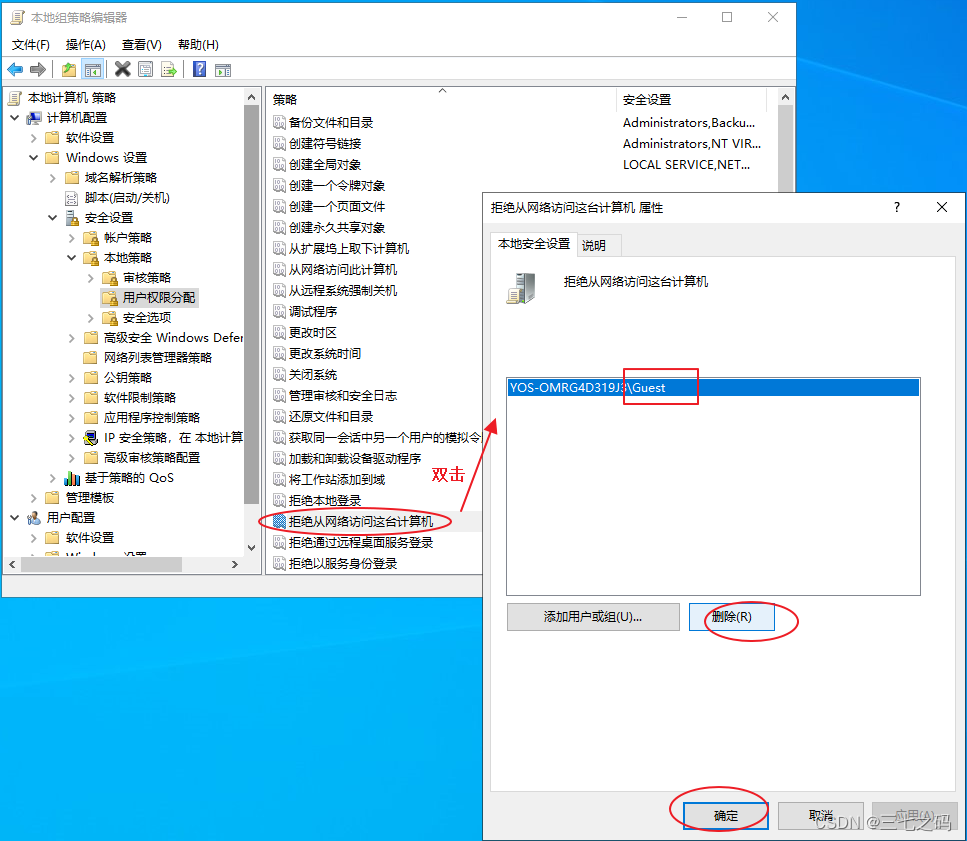
2)在“从网络访问此计算机”项目中,添加Guset账户:
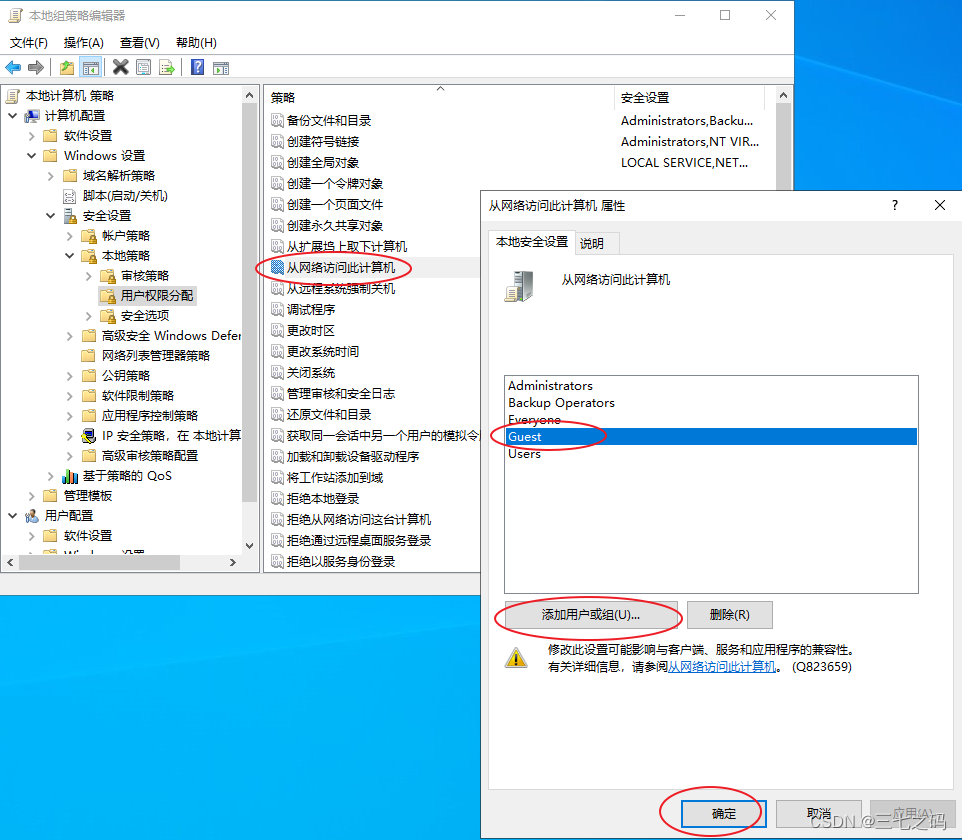
三、对需要共享文件夹进行共享属性设置
共享的用户中需要添加“Guest”用户:
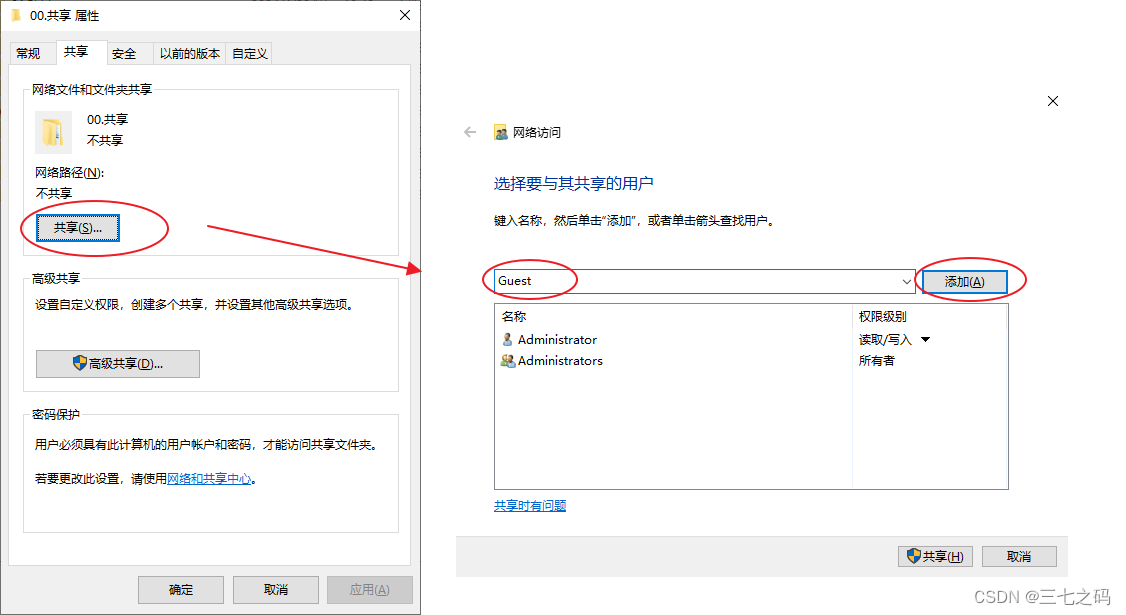
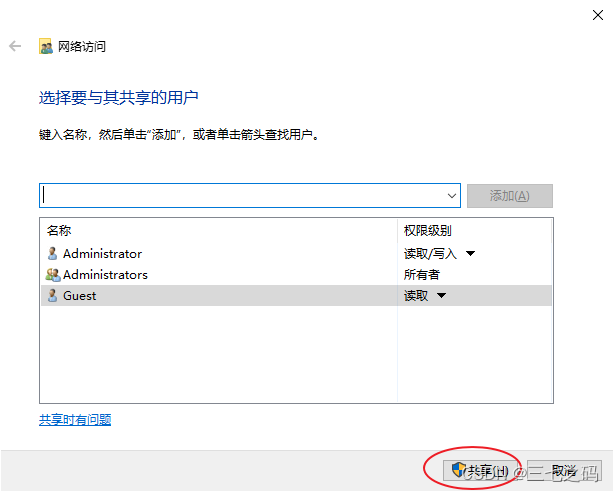
在同一局域网内的其他电脑即可对此文件夹进行访问了。window+R弹出的运行窗口中输入:“\\192.168.1.73”(提供共享的电脑ip),然后在弹出的对话框中,输入用户名:Guest,再输入2.1章节中设置的密码,即可进入并访问共享文件夹。






















 2329
2329

 被折叠的 条评论
为什么被折叠?
被折叠的 条评论
为什么被折叠?








